Αν έχετε αγοράσει πρόσφατα έναν νέο υπολογιστή προεγκατεστημένο στα Windows 10, ίσως διαπιστώσετε ότι ο κατασκευαστής έχει δημιουργήσει μόνο ένα ή δύο διαμερίσματα στη μεγάλη μονάδα δίσκου. Για παράδειγμα, εάν ο υπολογιστής σας είναι εφοδιασμένος με σκληρό δίσκο 500 GB, πιθανότατα έχετε ένα ενιαίο διαμέρισμα μεγέθους περίπου 440 GB, όπου είναι εγκατεστημένα τα Windows 10.
Οι περισσότεροι χρήστες προτιμούν να δημιουργούν πολλά τμήματα σε μια μονάδα δίσκου για να αποφύγουν την αποθήκευση όλων των αρχείων στο διαμέρισμα όπου είναι εγκατεστημένα τα Windows. Εάν η μονάδα δίσκου "C" ή το διαμέρισμα όπου είναι εγκατεστημένα τα Windows 10 είναι πολύ μεγάλο, ίσως θελήσετε να συρρικνώσετε τη μονάδα συστήματος (μονάδα δίσκου όπου είναι εγκατεστημένα τα Windows) και να δημιουργήσετε νέα διαμερίσματα.
Χρησιμοποιήστε τη Διαχείριση δίσκων για να συρρικνώσετε έναν τόμο ή ένα διαμέρισμα
Ευτυχώς, το εργαλείο διαχείρισης δίσκων μπορεί να χρησιμοποιηθεί για τη συρρίκνωση και την επέκταση κατατμήσεων στα Windows 10. Το εργαλείο διαχείρισης δίσκων προσφέρει διεπαφή τύπου οδηγού για επέκταση και συρρίκνωση. Και το καλύτερο είναι ότι μπορείτε να επεκτείνετε και να συρρικνώσετε διαμερίσματα χωρίς να χάσετε δεδομένα.
Σε αυτόν τον οδηγό, θα δούμε πώς να συρρικνωθεί ένα διαμέρισμα στα Windows 10 με απώλεια δεδομένων.
Συμπληρώστε τις παρακάτω οδηγίες για να συρρικνώσετε έναν τόμο στα Windows 10.
ΠΡΟΕΙΔΟΠΟΙΗΣΗ: Παρόλο που τα δεδομένα σας θα είναι ασφαλή, σας συνιστούμε να δημιουργήσετε αντίγραφα ασφαλείας των σημαντικών δεδομένων σας σε μια εξωτερική μονάδα δίσκου ή μια δεύτερη μονάδα στον υπολογιστή, σε περίπτωση που κάτι πάει εντελώς εσφαλμένο.
Βήμα 1: Στο πλαίσιο αναζήτησης μενού Έναρξη ή γραμμή εργασιών, πληκτρολογήστε Diskmgmt.msc και, στη συνέχεια, πατήστε το πλήκτρο Enter για να ανοίξετε τη Διαχείριση δίσκων.

Βήμα 2: Κάντε δεξί κλικ στο διαμέρισμα που θέλετε να συρρικνώσετε και, στη συνέχεια, κάντε κλικ στην επιλογή Συρρίκνωση όγκου ( Shrink Volume ).
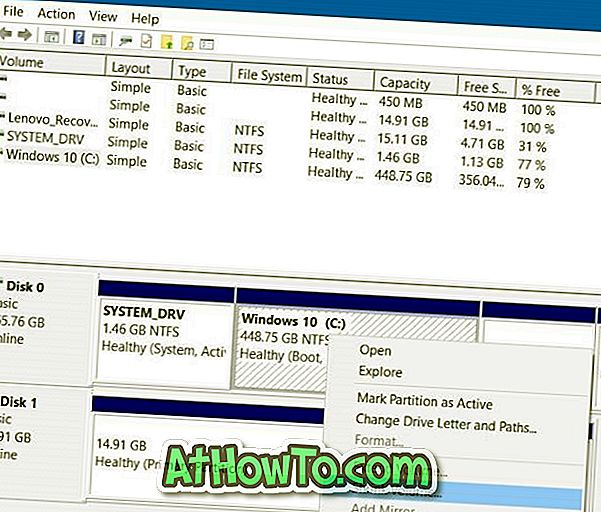
Βήμα 3: Θα δείτε το ακόλουθο παράθυρο διαλόγου με τα ακόλουθα στοιχεία:
# Το συνολικό μέγεθος του διαμερίσματος πριν τη συρρίκνωση σε MB
# Μέγεθος διαθέσιμου χώρου συρρίκνωσης σε MB
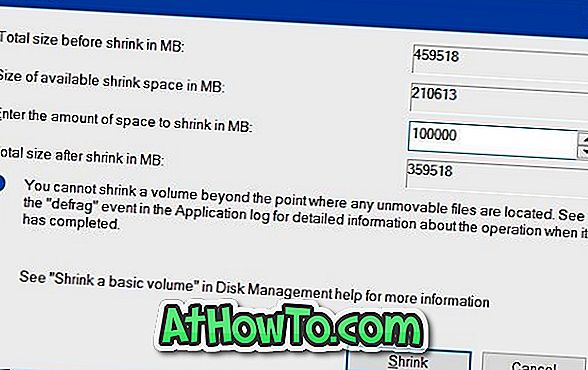
Όπως φαίνεται στο παραπάνω παράθυρο διαλόγου, δεν είναι δυνατό να συρρικνωθεί ένας τόμος πέρα από το σημείο όπου βρίσκονται οποιαδήποτε μη μετακινούμενα αρχεία.
Στο πεδίο δίπλα στο Εισάγετε το μέγεθος του χώρου για συρρίκνωση σε MB, εισαγάγετε το μέγεθος του χώρου που θέλετε να συρρικνώσετε σε MB. Σημειώστε ότι το ποσό πρέπει να είναι μικρότερο από το ποσό που αναφέρεται στο πεδίο δίπλα στο μέγεθος του διαθέσιμου χώρου συρρίκνωσης σε MB. Για όσους δεν γνωρίζουν 1 GB = 1000 MB.
Αφού εισαγάγετε το μέγεθος του χώρου για συρρίκνωση, κάντε κλικ στο κουμπί Συρρίκνωση . Αυτό είναι! Το μέγεθος του χώρου που έχετε καταστεί συρρίκνωση του τόμου θα εμφανιστεί ως Αδιάθετο στη Διαχείριση δίσκων.
Δημιουργία νέου διαμερίσματος από μη διατεθέντα χώρο
Για να δημιουργήσετε ένα νέο διαμέρισμα από το μη εκχωρημένο χώρο, κάντε δεξί κλικ σε αυτό, κάντε κλικ στην επιλογή Νέος απλός τόμος, κάντε κλικ στο Επόμενο, πληκτρολογήστε το μέγεθος, κάντε κλικ στο κουμπί Επόμενο, επιλέξτε ένα γράμμα μονάδας δίσκου για το νέο τμήμα, κάντε κλικ στο κουμπί Επόμενο, επιλέξτε ένα σύστημα αρχείων, και, τέλος, κάντε κλικ στο κουμπί Τέλος για να δημιουργήσετε έναν νέο τόμο εκτός του μη διατεθέντος χώρου.
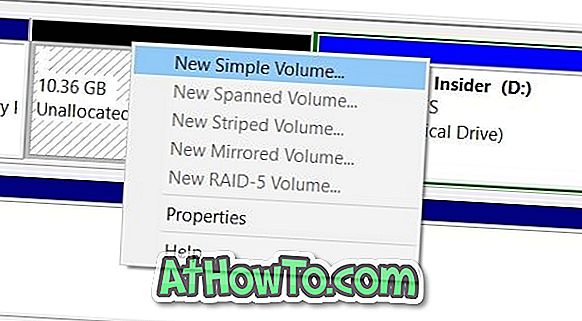
Εάν δεν μπορείτε να συρρικνώσετε ένα διαμέρισμα χρησιμοποιώντας τη Διαχείριση δίσκων, μπορείτε να χρησιμοποιήσετε ένα λογισμικό άλλου κατασκευαστή που είναι συμβατό με τα Windows 10. Υπάρχουν πολλοί ελεύθεροι διαχειριστές διαμερισμάτων. Σας συνιστούμε να δοκιμάσετε τον Οδηγό διαμερισμάτων MiniTool, τον AOMEi Partition Assistant Standard Edition ή το EaseUS Partition Master Free software.













